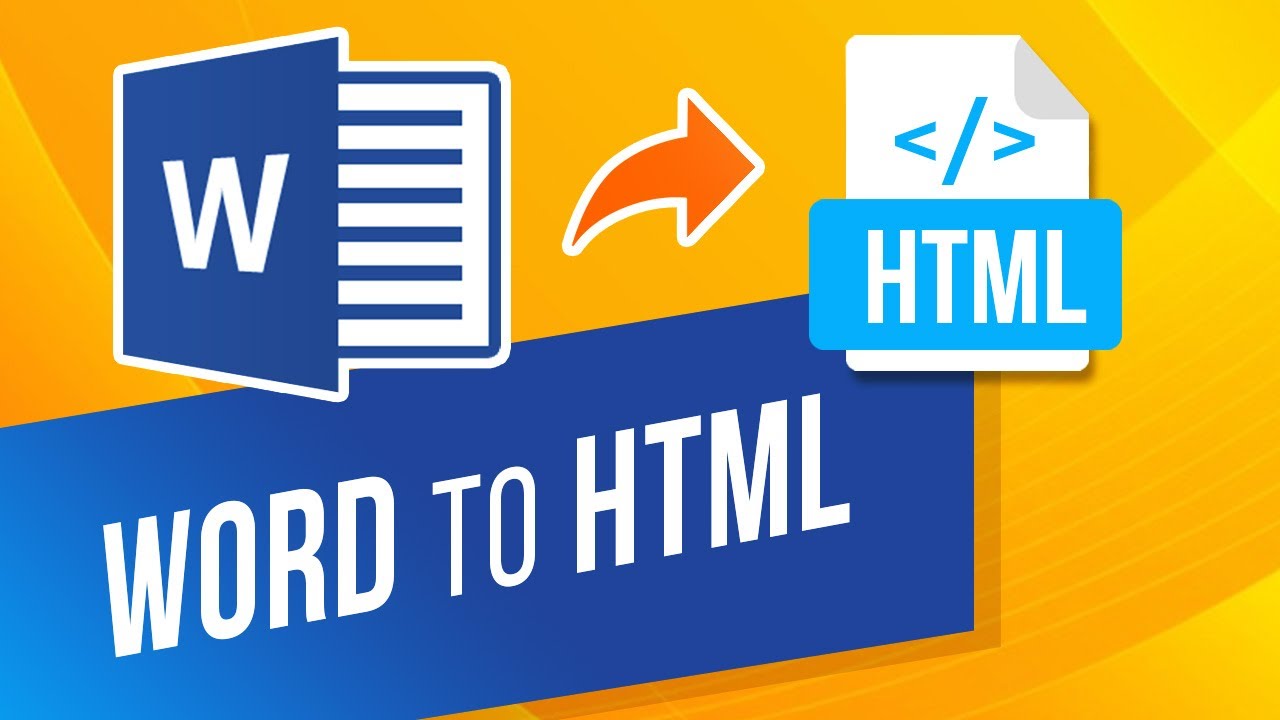
Konvertieren Sie Word in Java in HTML
In unserem täglichen Leben müssen wir sowohl für private als auch für offizielle Zwecke mit Microsoft Word(DOC/DOCX)-Dokumenten umgehen. In ähnlicher Weise müssen wir diese Dokumente möglicherweise über das Internet freigeben, und um diese Dokumente öffnen/ansehen zu können, benötigt der Empfänger bestimmte Anwendungen, z. B. MS Word, OpenOffice usw. Darüber hinaus verfügen einige restriktive Umgebungen möglicherweise nicht über die Berechtigungen zur Installation zusätzlicher Anwendungen Anwendungen, daher kann in solchen Szenarien die Konvertierung von Word in HTML eine praktikable Lösung sein. Mit diesem Ansatz können wir ein Word-Dokument problemlos im Webbrowser öffnen (ohne Installation zusätzlicher Software). In diesem Artikel werden die Schritte zum Konvertieren von Word in HTML mit Java Cloud SDK erläutert.
- Word-zu-HTML-Konvertierungs-REST-API
- Konvertieren Sie Word in Java in HTML
- DOCX zu HTML mit cURL-Befehlen
Word-zu-HTML-Konvertierungs-REST-API
Aspose.Words Cloud ist eine REST-basierte Lösung, die die Möglichkeit bietet, MS Word-Dokumente programmgesteuert zu erstellen, zu bearbeiten und in eine Vielzahl von unterstützten Formaten umzuwandeln. Gemäß dem Umfang dieses Artikels werden wir nun Aspose.Words Cloud SDK for Java verwenden, das es uns ermöglicht, alle Konvertierungsfunktionen für Word-Dokumente in der Java-Anwendung zu nutzen. Um dieses SDK zu verwenden, müssen wir also seine Referenz in unser Java-Projekt einfügen, indem wir die folgenden Informationen in pom.xml (Maven-Build-Typ-Projekt) einfügen.
<repositories>
<repository>
<id>aspose-cloud</id>
<name>artifact.aspose-cloud-releases</name>
<url>http://artifact.aspose.cloud/repo</url>
</repository>
</repositories>
<dependencies>
<dependency>
<groupId>com.aspose</groupId>
<artifactId>aspose-words-cloud</artifactId>
<version>22.12.0</version>
</dependency>
</dependencies>
Der nächste wichtige Schritt besteht darin, Ihre Client-Anmeldeinformationen von Cloud Dashboard abzurufen. Wenn Sie noch nicht registriert sind, müssen Sie zuerst ein kostenloses Konto über eine gültige E-Mail-Adresse registrieren und dann Ihre Anmeldeinformationen abrufen.
Konvertieren Sie Word in Java in HTML
Wir werden die Schritte und die zugehörigen Details zum Konvertieren von Word in HTML mit Java-Code-Snippets besprechen.
- Erstellen Sie ein WordsApi-Objekt, in dem wir personalisierte Anmeldeinformationen als Argumente übergeben
- Laden Sie nun den Inhalt des Eingabe-Word-Dokuments mit der readAllBytes(…)-Methode und erhalten Sie den zurückgegebenen Wert im byte[]-Array
- Der nächste Schritt besteht darin, ein Objekt der ConvertDocumentRequest-Klasse zu erstellen, das die Word-Eingabedatei, das HTML-Format und den resultierenden Dateinamen als Argumente akzeptiert
- Rufen Sie schließlich die Methode convertDocument(…) auf, um eine Word-zu-HTML-Konvertierung durchzuführen. Nach erfolgreicher Konvertierung wird das resultierende HTML-Dokument im Cloud-Speicher gespeichert
// Weitere Codeausschnitte finden Sie unter https://github.com/aspose-words-cloud/aspose-words-cloud-java
try
{
String clientId = "bb959721-5780-4be6-be35-ff5c3a6aa4a2";
String clientSecret = "4d84d5f6584160cbd91dba1fe145db14";
// Wenn baseUrl null ist, verwendet WordsApi standardmäßig https://api.aspose.cloud
WordsApi wordsApi = new WordsApi(clientId, clientSecret, null);
// Laden Sie ein Word-Dokument aus dem lokalen System
File file1 = new File("test_multi_pages.docx");
// Lesen Sie den Inhalt des eingegebenen Word-Dokuments
byte[] documentStream = Files.readAllBytes(file1.toPath());
// resultierendes Dateiformat
String format = "html";
// Erstellen Sie eine Dokumentkonvertierungsanforderung, in der wir den resultierenden Dateinamen angeben
ConvertDocumentRequest convertRequest = new ConvertDocumentRequest(documentStream,format, "output.html",null, null, null);
// Führen Sie eine Word-zu-HTML-Konvertierung durch
wordsApi.convertDocument(convertRequest);
}catch(Exception ex)
{
System.out.println(ex);
}
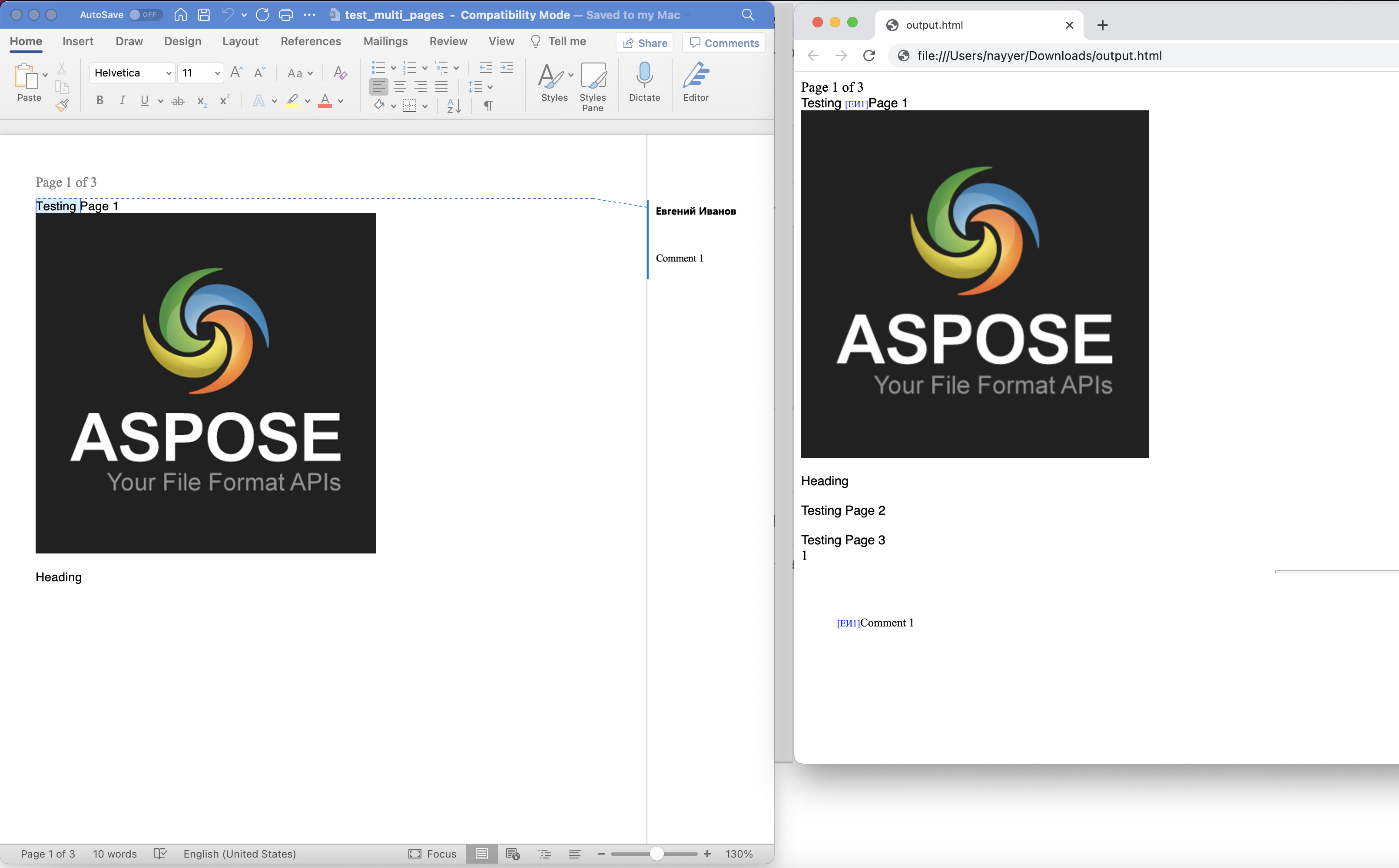
Bild: - Vorschau der Konvertierung von Word-zu-HTML-Dokumenten
Das im obigen Beispiel verwendete Word-Beispieldokument kann von testmultipages.docx heruntergeladen werden.
DOCX zu HTML mit cURL-Befehlen
Die REST-APIs bieten einen einfachen Zugriff über cURL-Befehle auf jeder Plattform. In diesem Abschnitt werden wir also die Details zum Konvertieren von DOCX in HTML mit cURL-Befehlen besprechen. Der erste Schritt besteht also darin, das JWT-Zugriffstoken (basierend auf Client-Anmeldeinformationen) mit dem folgenden Befehl zu generieren.
curl -v "https://api.aspose.cloud/connect/token" \
-X POST \
-d "grant_type=client_credentials&client_id=bb959721-5780-4be6-be35-ff5c3a6aa4a2&client_secret=4d84d5f6584160cbd91dba1fe145db14" \
-H "Content-Type: application/x-www-form-urlencoded" \
-H "Accept: application/json"
Jetzt müssen wir den folgenden Befehl ausführen, um eine Word-zu-HTML-Konvertierung durchzuführen, bei der erwartet wird, dass das eingegebene Word-Dokument im Cloud-Speicher verfügbar ist, und nach der Konvertierung werden wir das resultierende HTML-Dokument auf dem lokalen Laufwerk speichern.
curl -v -X GET "https://api.aspose.cloud/v4.0/words/test_multi_pages.docx?format=html" \
-H "accept: application/octet-stream" \
-H "Authorization: Bearer <JWT Token>" \
-o "newOutput.html"
Wir können die resultierende Datei auch direkt im Cloud-Speicher speichern und müssen aus diesem Grund einfach einen Wert für den outPath-Parameter angeben (wie unten gezeigt).
curl -v -X GET "https://api.aspose.cloud/v4.0/words/test_multi_pages.docx?format=html&outPath=output.html" \
-H "accept: application/octet-stream" \
-H "Authorization: Bearer <JWT Token>"
Fazit
Jetzt, da wir das Ende dieses Artikels erreicht haben, haben wir die Details zur programmgesteuerten Konvertierung von Word in HTML mit Java kennengelernt. Wir haben auch die Möglichkeiten gesehen, DOCX über cURL-Befehle in HTML umzuwandeln. Für schnelle Testzwecke können Sie auch versuchen, über SwaggerUI in einem Webbrowser auf die API zuzugreifen, und gleichzeitig die Produktdokumentation in Betracht ziehen, die eine erstaunliche Informationsquelle darstellt.
Falls Sie den Quellcode des Cloud SDK herunterladen und ändern müssen, ist er auf GitHub frei verfügbar (veröffentlicht unter MIT-Lizenz). Falls Sie bei der Verwendung der API auf Probleme stoßen oder eine diesbezügliche Frage haben, können Sie sich für eine schnelle Lösung über das kostenlose Produktsupportforum an uns wenden.
Verwandte Artikel
Bitte besuchen Sie die folgenden Links, um mehr darüber zu erfahren: